win10系统怎么设置节电模式,win10系统节电模式设置步骤
发布时间:2016-10-11 15:15:20 浏览数:
今天要给大家介绍的是这篇win10系统怎么设置节电模式?如何让自己的电脑使用的更久呢,下面我给大家介绍怎么设置省电模式该如怎么设置!
win10系统节电模式设置步骤:
一、打开操作中心,点击所有设置;
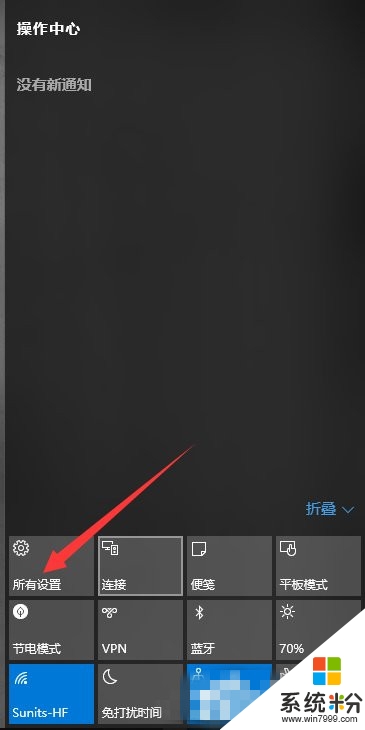
二、点击系统;
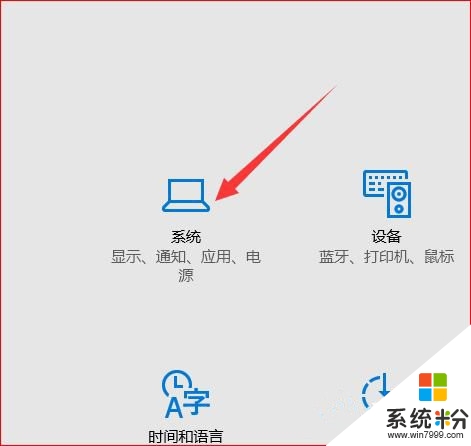
三、点击节电模式;
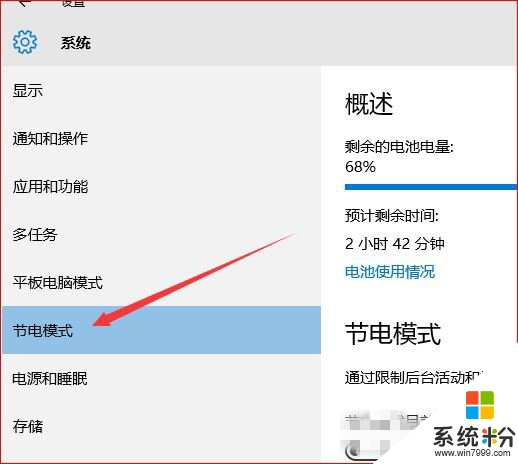
四、可以自定义当电池电量低于多少时自动进入节电模式,并且可以设置当处于节电模式中可以允许哪些程序任然可以推送和通知消息。
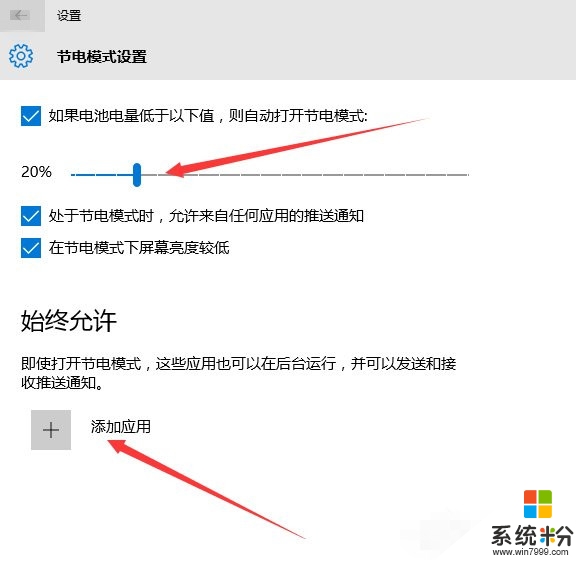
关于win10系统怎么设置节电模式就为大家介绍完了,当我们开启这个模式以后,该特性就会通过限制后台活动来达到节省电量。那么还有其他的最新电脑系统下载后使用的疑问都欢迎上系统粉官网查看。